QRコード決済を受け付ける
QRコード決済について
QRコード決済では、お客さまはSquare端末に表示されたQRコードをスキャンして支払いを行えます。設定が完了すると、PayPay、d払い、楽天ペイ、au PAY、メルペイ、WeChat Pay、Alipay+による支払いを受け付けられます。
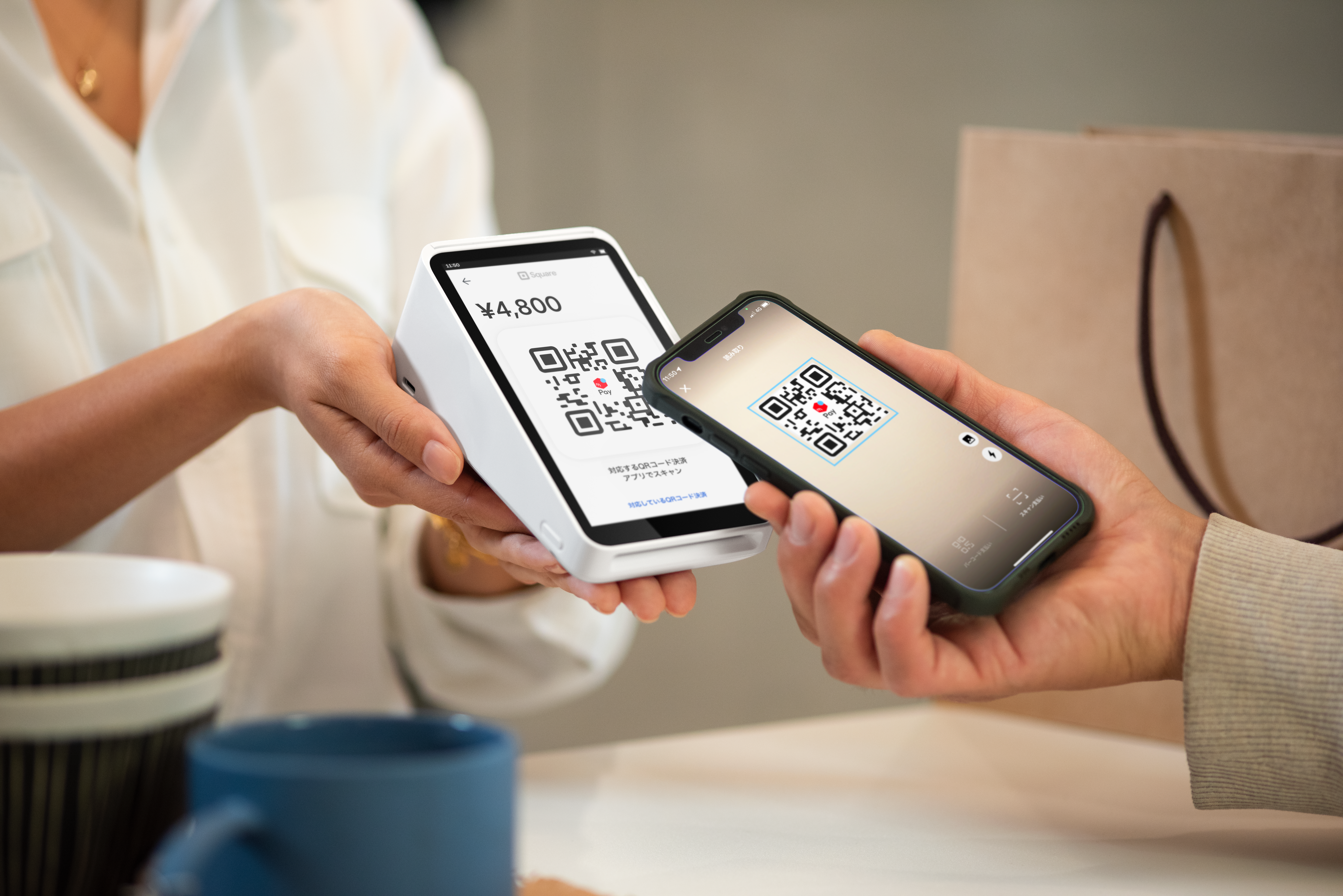
はじめる前に
QRコード決済を受け付ける前に、次のことを確認してください。
取引するための安定したインターネット接続。
QRコード決済の設定が完了していること。詳しくは、QRコード決済を受け付ける方法をご覧ください。
Square端末が正しく設定されていること。
各決済サービスの要件を確認していること。
QRコード決済の料金を理解する
Squareは、QRコード決済取引ごとに3.25%の手数料を請求します。QRコード決済受付に対する月額固定費や長期契約はありません。1円以上であれば、任意の金額の取引が可能です。
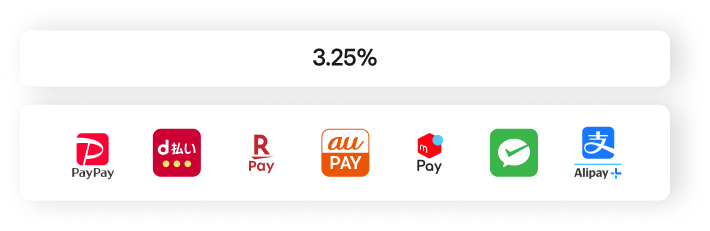
取引手数料は、お客さまが利用するQRコード決済サービスに関係なく、同じ料金が適用されます。決済代金は通常、翌営業日にご登録の銀行口座に入金されます。手数料や入金を含むすべての取引履歴は、Square データで確認できます。
QRコード決済を受け付ける
Square POSレジアプリを開き、販売額を入力します。商品ライブラリに商品がある場合は、販売する商品をタップして [お会計] をタップします。
支払方法として [QRコード] を選択します。
スキャン可能なQRコードが画面に表示されます。QRコードの中央に決済ブランドのロゴが順番に表示されます。これはデザイン上の機能であり、利用できる決済アプリには影響しません。表示されているロゴに関係なく、お客さまは対応しているどの決済アプリでも使えます。
お客さまにQRコードをスキャンしてもらいます。コードは、Square POSレジアプリ(iOS/Androidのモバイル端末またはタブレット)またはSquareハードウェア(レジスターまたはターミナル)に表示できます。お客さまがスキャンを開始した後は、戻る矢印を押さないでください。押すと、お支払いはキャンセルされます。
QR決済アプリがお客さまの端末で自動的に起動します。その後、お客さまにアプリでお支払いを確定してもらいます。
決済が完了すると、端末から決済音が聞こえます。
画面に「承認済み」というメッセージが表示されるまでお待ちください。このメッセージが表示される前に別の画面に移動しないでください。移動すると、決済は完了しません。
レシート画面が表示され、[新規販売]をタップすることで決済が完了となります。
QRコード決済の払い戻しを行う
Square POSレジアプリで [取引] をタップします。
払い戻しをするQRコード決済を選択し、[払い戻し] をタップします。
払い戻しをする商品を選択するか、金額を入力します。
[次へ] をタップします。
払い戻しの理由を選択し、[払い戻し] をタップします。
払い戻しが可能な期間は、QRコード決済事業者によって異なる場合があります。Squareで払い戻しが可能な期間は以下のとおりです。
楽天ペイ:60日
au PAY:90日
d払い:180日
PayPay、メルペイ、WeChat Pay、Alipay+:1年
QRコード決済事業者によっては、一部払い戻しが可能な場合があります。各ブランドの一部払い戻しポリシーの詳細については、以下のリストをご覧ください。
一部払い戻しが可能なブランド:d払い、au PAY、メルペイ、WeChat Pay、Alipay+
一部払い戻し不可のブランド:楽天ペイ
マーケティングキャンペーンの対象となるかどうかを確認する
QRコード決済事業者は、対象となる店舗をプロモーションキャンペーンに自動的に登録します。対象となるかどうか、また登録状況を確認する方法は次のとおりです。
キャンペーン情報を確認する:QRコード決済事業者のキャンペーンウェブサイトにアクセスし、現在のキャンペーンの参加資格要件を確認します。すべての参加要件とプロモーション規約をよく確認し、キャンペーンの詳細を把握します。
-
決済事業者に直接問い合わせる:加盟店IDが必要です。加盟店IDは、Square データで確認できます(承認済みのQRコード決済事業者の場合)。
[設定] > [アカウントと設定] > [マイビジネス] > [店舗] の順に移動します。
店舗を選択し、[支払方法 | QRコード(対面決済)] にアクセスします。
各QRコード決済事業者をクリックし、[QRコード決済事業者] IDを探します。
コミュニケーションを細かくチェックする:SquareとQRコード決済事業者の両方からのキャンペーンのお知らせにご注目ください。通知は、店舗が対象となる場合にのみ届きます。決済事業者の連絡先情報にアクセスできるようにし、必要な加盟店ポータルに登録します。キャンペーンやサービスの変更に関する重要な最新情報を確実に受け取れるように、コミュニケーションの詳細設定を行ってください。